快速清除Windows7系统垃圾文件教程
作者:佚名 来源:xp下载站 时间:2013-04-23 16:50
核心提示:你的电脑安装完Windows7系统后,都会有大量的日志文件和垃圾文件保存在系统中,这些系统垃圾文件占用你的空间,说不定还会影响你电脑的系统运行速度,所以必须把这些垃圾文件删除掉,下面,XP系统之家小编教你制作一个批处理文件来快速清除Windows7系统中的垃圾的操作方法!
详解操作步骤
步骤1、首先将隐藏扩文件夹扩展名勾掉,打开“计算机”点击“组织”→“文件夹和搜索选项”→“查看”在此选项卡中找到“隐藏已知文件类型的扩展名”,将此项去掉勾勾,再按“确定”即可。
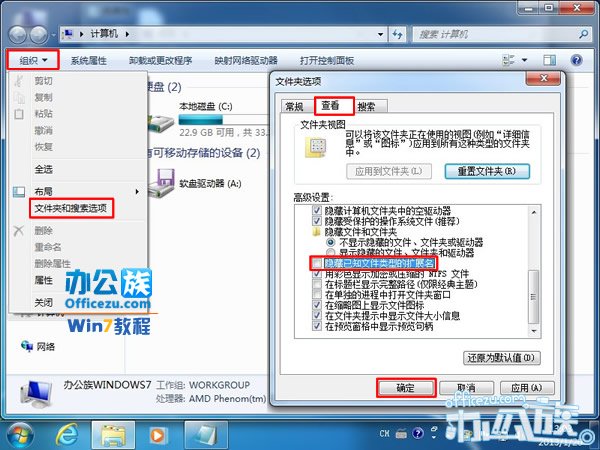
步骤2、再在Windows7桌面上按鼠标右键新建一个“文本文档”。
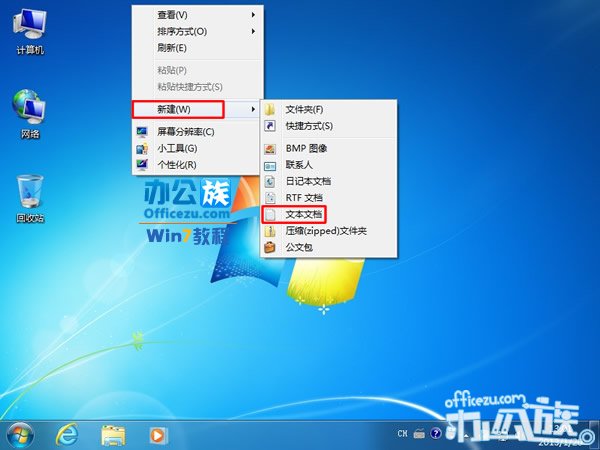
步骤3、接着复制下列代码粘贴到“新建文本文档.txt”中。
@echooff
color0a
titleWin7系统垃圾清理
echo清理垃圾文件,速度由电脑文件大小而定,在没看到结尾信息时
echo请勿关闭本窗口,您现在使用的是Win7系统垃圾一键清理工具。
echo正在清除系统垃圾文件,请稍后......
echo删除补丁备份目录
RD%windir%\$hf_mig$/Q/S
echo把补丁卸载文件夹的名字保存成2950800.txt
dir%windir%\$NtUninstall*/a:d/b>%windir%\2950800.txt
echo从2950800.txt中读取文件夹列表并且删除文件夹
for/f%%iin(%windir%\2950800.txt)dord%windir%\%%i/s/q
echo删除2950800.txt
del%windir%\2950800.txt/f/q
echo删除补丁安装记录内容(下面的del/f/s/q%systemdrive%\*.log已经包含删除此类文件)
del%windir%\KB*.log/f/q
echo删除系统盘目录下临时文件
del/f/s/q%systemdrive%\*.tmp
echo删除系统盘目录下临时文件
del/f/s/q%systemdrive%\*._mp
echo删除系统盘目录下日志文件
del/f/s/q%systemdrive%\*.log
echo删除系统盘目录下GID文件(属于临时文件,具体作用不详)
del/f/s/q%systemdrive%\*.gid
echo删除系统目录下scandisk(磁盘扫描)留下的无用文件
del/f/s/q%systemdrive%\*.chk
echo删除系统目录下old文件
del/f/s/q%systemdrive%\*.old
echo删除回收站的无用文件
del/f/s/q%systemdrive%\recycled\*.*
echo删除系统目录下备份文件
del/f/s/q%windir%\*.bak
echo删除应用程序临时文件
del/f/s/q%windir%\prefetch\*.*
echo删除系统维护等操作产生的临时文件
rd/s/q%windir%\tempmd%windir%\temp
echo删除当前用户的COOKIE(IE)
del/f/q%userprofile%\cookies\*.*
echo删除internet临时文件
del/f/s/q"%userprofile%\localsettings\temporaryinternetfiles\*.*"
echo删除当前用户日常操作临时文件
del/f/s/q"%userprofile%\localsettings\temp\*.*"
echo删除访问记录(开始菜单中的文档里面的东西)
del/f/s/q"%userprofile%\recent\*.*"
echo.
echo.pause

步骤4、然后“另存为”。
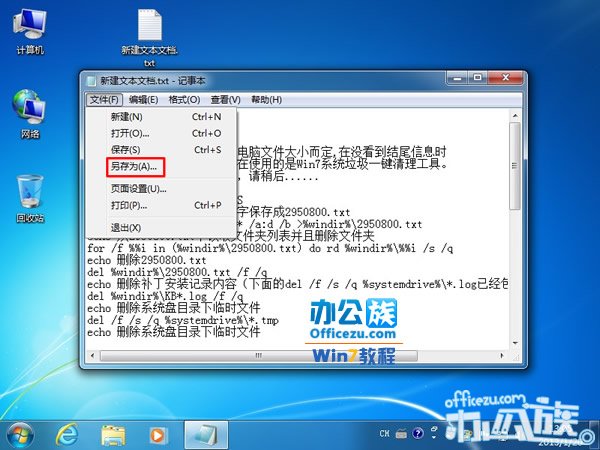
步骤5、将此文件保存到桌面,单击“桌面”在将“文件名”改为“清除Windows7系统垃圾.bat”再按“保存”按钮。(注意第一步设置就是让用户在得到文件的扩展名,如果没有设置用户将看不到扩展名)
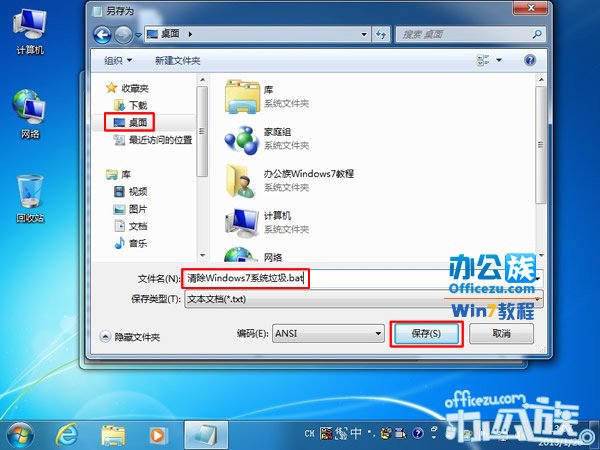
步骤6、保存完毕后,单击“清除Windows7系统垃圾.bat”的“关闭”按钮。
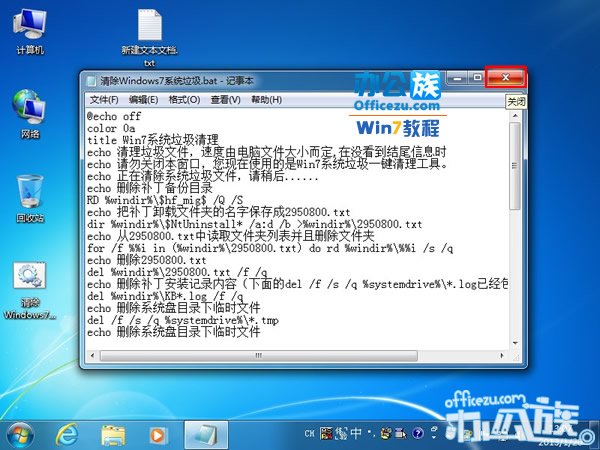
步骤7、清理Windows7垃圾文件制作完成。

步骤8、用户双击该文件就能快速清理Windows7系统中一些垃圾文件。



































